반응형
비주얼 스튜디오 코드(vscode)는 기본적으로 터미널 기능을 제공한다. 우리는 여기에 코드를 입력하여 원하는 것을 실행한다. 그런데 코드 입력이 실행으로 이어지기 위해서는 우선적으로 기능 설치가 필요하다. 아래 방법을 참고하여 터미널을 정상적으로 실행해보자.
터미널(Terminal), 셸(Shell), 콘솔(Console)
터미널은 사용자가 컴퓨터와 소통할 수 있도록 중간 역할(interface)을 한다. 윈도우의 'cmd', 맥의 '터미널'이라는 기본 제공 어플리케이션이 그 예다. 터미널을 본격적으로 사용하기 전에 터미널은
make-some-wave.tistory.com
vscode에서 터미널 실행하기
1. vscode를 실행한다.
2. View-Command Palette를 실행한다.

3. 'shell'을 입력하면 나오는 'Shell Command: Install 'code' command in PATH'를 클릭한다.
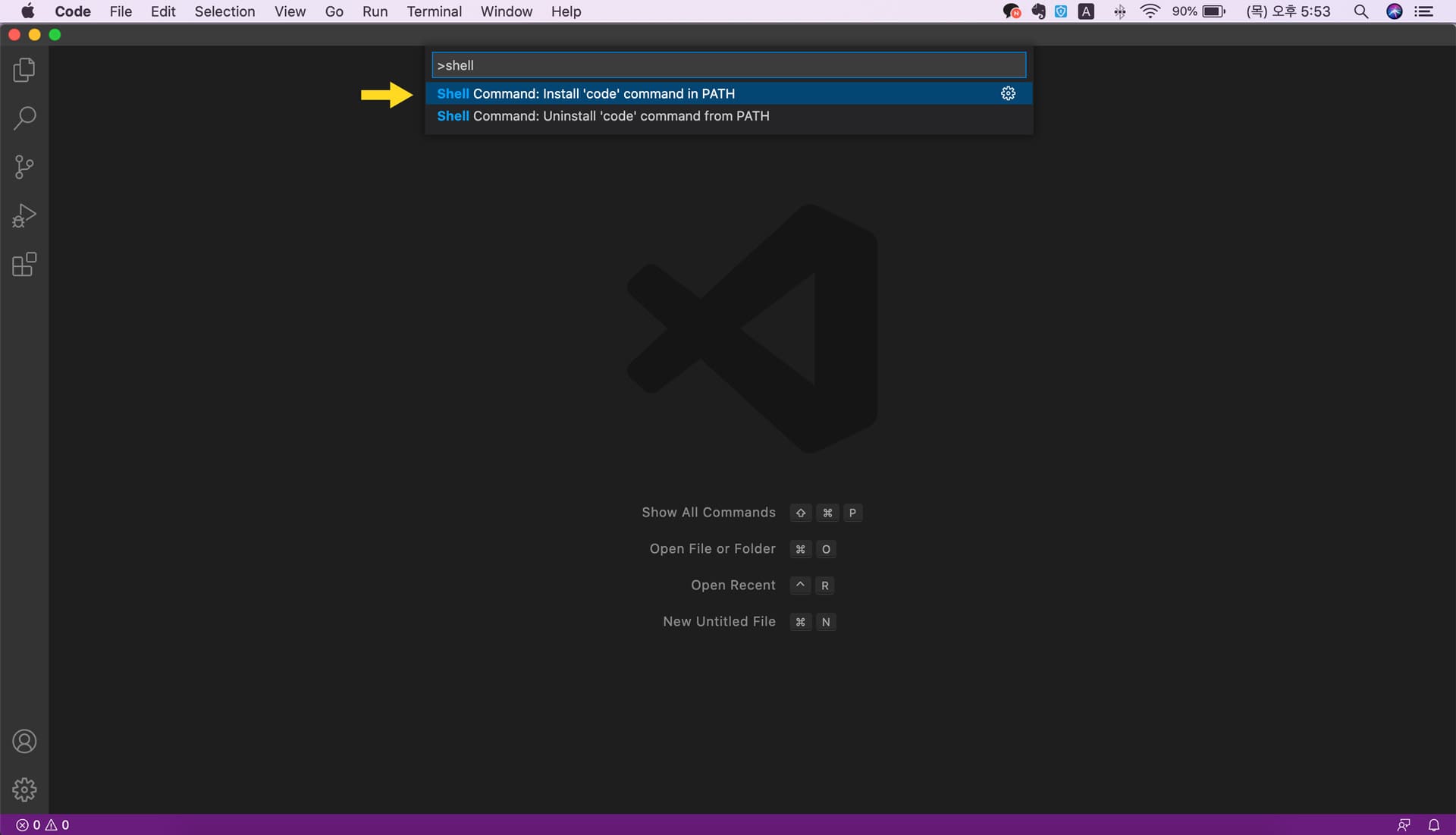
4. 셸(Shell)을 설치하기 위해 관리자 권한을 물을 것이라고 알림 창이 뜨면 'OK' 버튼을 클릭한다.

5. 맥 관리자 암호를 입력한다. (맥 부팅 시 사용하는 암호)

6. 성공적으로 설치되었다고 알림 창이 뜬다.

7. 단축키[control+`]를 눌러 터미널 창을 열고, 코드를 입력하여 사용해본다.

반응형
'웹 정보' 카테고리의 다른 글
| [VSCode] 라이브 서버 연결하는 방법 (0) | 2021.09.30 |
|---|---|
| Homebrew로 Mac에 Git 설치 + Github에 ssh키 등록 (0) | 2021.08.22 |
| 터미널(Terminal), 셸(Shell), 콘솔(Console) (0) | 2021.08.19 |
| 워드프레스 사이트 깔끔하게 초기화(리셋)하는 법 (0) | 2021.08.17 |
| 네이버 robots.txt 워드프레스 사이트에 적용하기 (0) | 2021.08.09 |